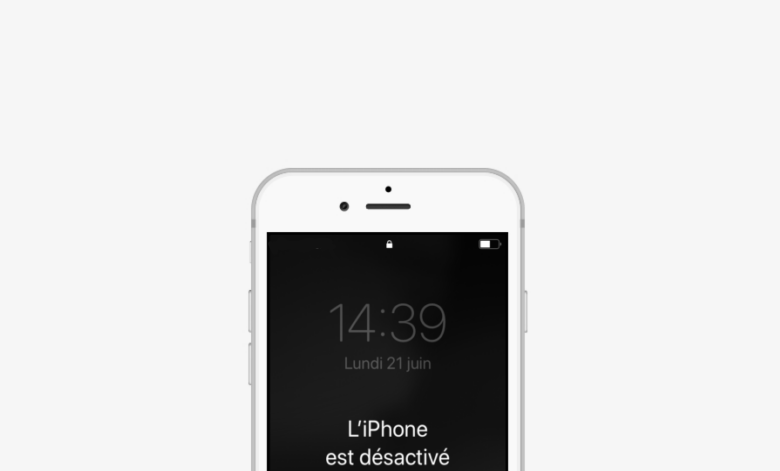
Le message d’erreur « L’iPhone est désactivé. Se connecter à iTunes » apparaît sur votre appareil iOS ? Cela signifie que vous avez entré votre mot de passe de manière incorrecte plusieurs fois – du coup, l’iPhone se retrouve bloqué par mesure de sécurité.
Vous vous demandez probablement : avec votre iPhone désactivé, comment faire pour ne pas perdre les données ? Mauvaise nouvelle, il n’y a aucun moyen de débloquer un appareil iOS sans passer par une réinitialisation.
Dans cette situation, il faut impérativement passer par iTunes ou iCloud. Oui, nous savons que beaucoup d’entre vous ne les utilisent pas pour diverses raisons. Cependant, sommes face à un cas complexe dans lequel nous devons être prudents. C’est pourquoi il est indispensable d’utiliser les méthodes originales et éprouvées d’iTunes et d’iCloud. Nous ne recommandons pas de passer par des logiciels tiers pour des raisons de sécurité.
Si vous craignez de perdre vos données, nous allons vous expliquer ce qu’il faut faire pour vous sécuriser.
- Pourquoi mon iPhone me demande de me connecter à iTunes ?
- étape 1 : débloquer l’iPhone désactivé
- étape 2 : configurer à nouveau l’iPhone sans données
- étape 3 : récupérer les données de l’iPhone désactivé
😨 Et si mon iPad est désactivé ?
Lorsque vous oubliez votre mot de passe d’iPad et essayez de le déverrouiller, vous obtenez un message du type : « iPad est désactivé. Se connecter à iTunes ». Dans ce cas-là, suivez ces solutions pour réinitialiser votre iPad.Pourquoi mon iPhone me demande de me connecter à iTunes ?

Bien que le message « L’iPhone est désactivé » soit le pire cauchemar de tous les utilisateurs d’iPhone, il s’agit en fait d’une mesure de protection de vos données. Ce mode s’active après plusieurs saisies erronées du mot de passe afin de protéger votre téléphone d’une tentative de piratage.
Le nombre de combinaisons possibles des codes d’accès est assez grand, mais pour empêcher les malfaiteurs d’accéder à votre appareil iOS facilement, Apple n’a laissé que 10 tentatives de déverrouillage. Ce qui est assez embêtant parce que si vous, l’utilisateur de cet appareil, oubliez le mot de passe, vous pouvez saisir les cinq premières combinaisons l’une après l’autre, mais à partir de la sixième tentative, vous allez recevoir les messages suivants :
- Après 6 entrées incorrectes : « L’iPhone est désactivé. Réessayez dans 1 minute. »
- 7 entrées : « L’iPhone est désactivé. Réessayez dans 5 minutes ».
- 8 entrées : « L’iPhone est désactivé. Réessayez dans 15 minutes. »
- 9 entrées : « L’iPhone est éteint. Réessayez dans 60 minutes. »
- 10 entrées : l’alerte “iPhone est désactivé. Se connecter à iTunes” s’affichera. Les données de votre iPhone n’ont pas encore été supprimées sur l’appareil, mais ne peuvent plus être récupérées d’une manière régulière. Nous allons expliquer que faire pour les récupérer >>.
Si vous avez entré le mot de passe erroné trop de fois, le message « iPhone est désactivé. Se connecter à iTunes » apparaît. Que faire maintenant ? Nous allons vous montrer toutes les solutions possibles pour débloquer et restaurer votre iPhone dans la suite de cet article.
Dans tous les cas, il sera nécessaire de réinitialiser votre appareil aux paramètres d’usine et de restaurer une sauvegarde si vous souhaitez récupérer vos données.
Et si mon iPhone est bloqué sur iTunes ?
Votre iPhone est bloqué sur iTunes, voici les causes possibles :
- vous avez oublié le code d’accès et essayé de le rentrer de la manière erronée plusieurs fois.
- vous avez effectué la mise à jour d’iOS et quelque chose a mal tourné dans le processus.
- en appuyant sur des boutons, vous avez involontairement mis l’iPhone dans ce mode.
- vous avez un bug dans le système iOS.
🆘 Dans ce cas, la première chose à faire est de brancher votre iPhone bloqué sur le logo iTunes à votre ordinateur. L’iTunes va s’ouvrir et vous proposer de mettre l’appareil à jour ou de le restaurer. Commencez par la première option. Si cela n’aide pas à résoudre le problème, suivez les instructions ci-dessous.
Débloquer l’iPhone désactivé
Comment débloquer un iPhone avec iTunes ?
Notez qu’iTunes remettra votre iPhone à zéro. Pour connecter un iPhone bloqué sur iTunes :
- Vérifiez qu’iTunes est à jour. Puis fermez-le avant de poursuivre ;
- Éteignez votre appareil iOS ;
- Ensuite, la méthode pour entrer en mode de récupération va dépendre du modèle d’appareil iOS que vous possédez. En même temps que vous connectez l’iPhone ou l’iPad au PC, maintenez le bouton suivant enfoncé :
- Sur iPhone 8, 8 Plus, X et les modèles plus récents : le bouton latéral,
- Sur iPhone 7 : le bouton de diminution du volume,
- Sur iPhone 6 et les modèles antérieurs : le bouton principal.
- Lorsque l’icône du mode de récupération apparaît sur l’iPhone, vous pouvez relâcher le bouton.
- Exécutez iTunes. Si la fonction « Localiser mon appareil » est activé sur votre iPhone, vous ne pouvez pas passer par iTunes. Utilisez iCloud.
Si cette fonction est désactivée, iTunes va vous proposer de mettre à jour ou de restaurer votre iPhone. Cliquez sur « Restaurer ». - Cette opération peut prendre du temps. Si elle dure plus de 15 minutes, votre appareil iOS quitte le mode de récupération. Il faut alors recommencer les étapes décrites ci-dessus.
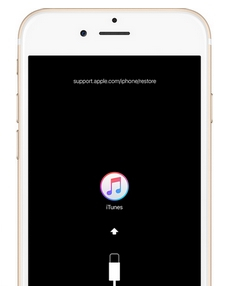
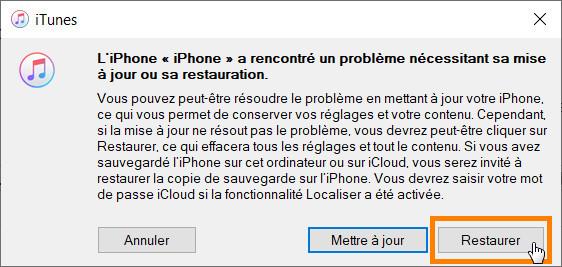
Vous ne réussissez pas à restaurer votre iPhone via iTunes ? Essayez de passer par iCloud ou rendez-vous en boutique Apple.

Comment débloquer l’iPhone via iCloud ?
Si vous avez précédemment activé la fonctionnalité « Localiser mon iPhone » sur votre appareil iOS, il ne vous sera pas possible de vous connecter à iTunes. Dans ce cas-là, vous pouvez débloquer l’iPhone à l’aide d’iCloud sans ordinateur sur un autre appareil.
- D’abord, depuis le PC, Mac ou l’autre appareil, allez sur le site icloud.com et connectez-vous à votre compte.
Si vous n’avez pas accès à votre ordinateur personnel, visitez une boutique Apple pour vous servir des ordinateurs disponibles. - Si l’identification à deux facteurs est activée, iCloud vous demandera de rentrer un code de confirmation. Cliquez sur « Vous n’avez pas reçu de code de validation ? » sous les cases. Vous pouvez recevoir le code par SMS ou sélectionner « plus d’options » pour voir d’autres méthodes. Nous vous recommandons d’insérer votre carte SIM dans un autre téléphone pour voir les SMS.
- Dès que vous avez accès, cliquez sur « Localiser »,
- Dans le menu « Tous les appareils » en haut, choisissez l’iPhone bloqué,
- Dans la fenêtre qui apparaît, cliquez sur « Effacer l’iPhone » et confirmez l’opération.
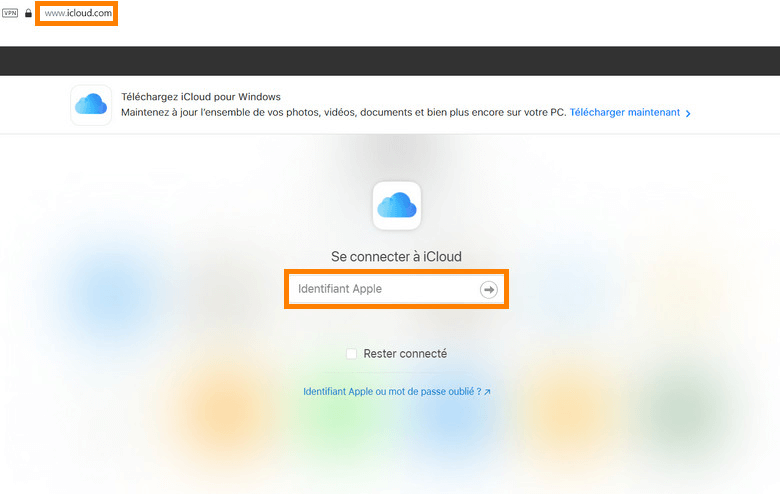
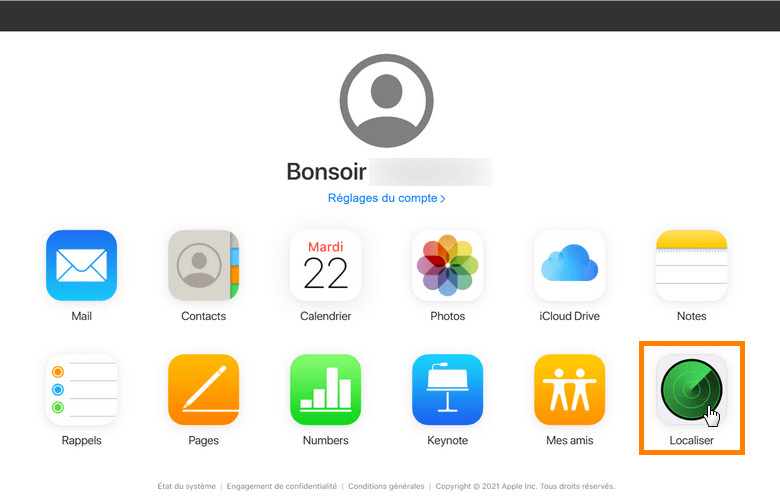
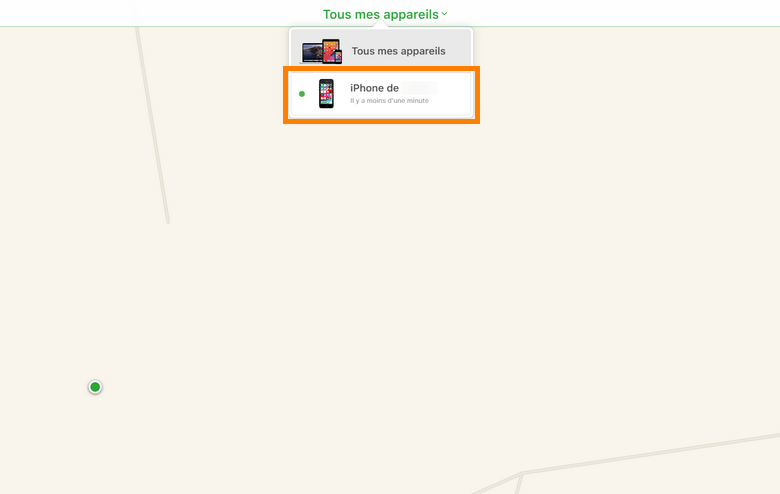
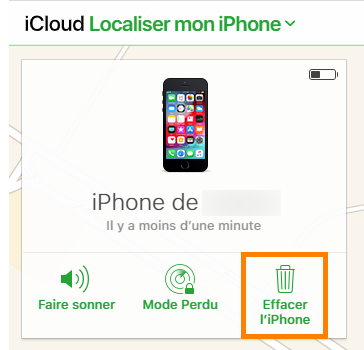
Nous sommes passés par les étapes ci-dessus le 25 décembre 2023. Nous n’avions pas de sauvegarde, mais les photos avaient été synchronisées avec iCloud. Après la réinitialisation, les photos étaient déjà présentes sur l’iPhone. Nous avons téléchargé quelques jeux et WhatsApp. Il n’y avait plus de messages, mais des groupes vides étaient présents sur WhatsApp. Telegram se restaure bien. Le progrès de certains jeux a été restauré sans souci aussi.
Si vous n’avez pas retrouvé vos photos sur l’iPhone, voici des façons de les récupérer.
Sur l’écran de votre iPhone, vous allez voir le message « iPhone verrouillé par le propriétaire » . Sélectionnez la langue et le pays, entrez le mot de passe du Wi-Fi, puis votre identifiant Apple ID et le mot de passe.
Vous serez invité à restaurer votre appareil depuis une sauvegarde iCloud, un autre iPhone ou un ordinateur. Vous pouvez également ne rien restaurer et utiliser des logiciels spécialisés pour restaurer quelques données de votre choix. Vous trouverez plus d’explications et de détails sur chaque mode de restauration dans le paragraphe suivant.
Configurer à nouveau l’iPhone sans données
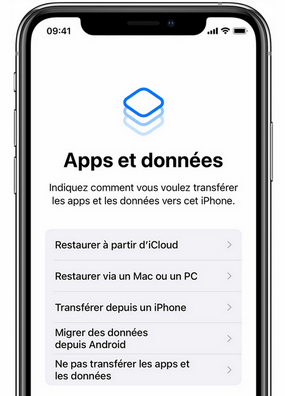
Après l’activation avec iTunes ou iCloud, votre iPhone redémarrera.
✔️ Une fois qu’il s’est activé, choisissez votre langue et pays
✔️ Cliquez sur « Configurer manuellement »
✔️ Saisissez vos identifiants Apple
✔️ Créez un nouveau code d’accès,
✔️ Vous êtes sûr d’avoir une sauvegarde iTunes ou iCloud ? Vous pouvez connecter l’appareil au PC et utiliser iTunes ou cliquer sur une sauvegarde iCloud pour ne pas passer par un PC. Les données synchronisées avec iCloud ne font pas partie de la sauvegarde – n’oubliez pas de réactiver la synchronisation.
Si vous n’avez pas l’habitude de sauvegarder votre appareil iOS régulièrement et vous vous êtes retrouvés sans aucune sauvegarde, il ne vous reste qu’à configurer votre iPhone comme si vous veniez de l’acheter. Vous pouvez essayer de retrouver des sauvegardes sur votre PC ou transférer des données de votre clé USB vers votre iPhone.
iPhone désactivé : récupérer ses données depuis un PC

Est-ce que j’ai des backups ?
Vous n’êtes pas sûr d’avoir des sauvegardes sur le PC ou dans iCloud ? Vérifiez-le avec CopyTrans Backup Extractor.
Le logiciel vous permet de trouver automatiquement tous vos backups iOS et y accéder. Vous avez besoin des données que les sauvegardes contiennent ? Alors, vous pouvez extraire vos données sur le PC.
Télécharger CopyTrans Backup ExtractorLa recherche des sauvegardes sur le PC et dans iCloud est gratuite
CopyTrans Backup Extractor n’a pas retrouvé de sauvegardes iTunes ? Connectez-vous à votre compte iCloud et essayez de retrouver des sauvegardes iCloud.
CopyTrans Backup Extractor ne montre pas de sauvegardes iCloud non-plus ? Rendez-vous sur icloud.com et connectez-vous à votre compte. Consultez les rubriques photos, contacts, calendriers. Si vos données sont là, il vous suffit d’activer la synchronisation avec iCloud sur votre iPhone.
CopyTrans Backup Extractor a retrouvé des sauvegardes ? Vous pouvez extraire les données vers votre ordinateur !
Vous avez maintenant plusieurs options pour récupérer vos données sur votre iPhone effacé, sans iTunes ni iCloud.
- Récupérer les données depuis une sauvegarde iTunes directement vers un iPhone sélectivement
- Transférer des données du PC ou de la clé USB vers l’iPhone
Récupérer les données depuis une sauvegarde iTunes sélectivement
Vous avez retrouvé une sauvegarde iTunes, mais vous ne souhaitez pas la restaurer dans son intégralité ? Optez pour CopyTrans Shelbee. Ce logiciel vous offre plus d’options et plus de liberté par rapport à iTunes !
Voici quelques avantages de CopyTrans Shelbee par rapport à iTunes :
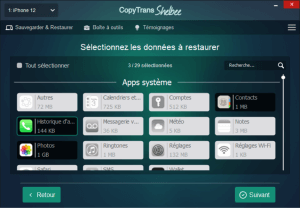
- Restaurez uniquement les données que vous voulez depuis la sauvegarde,
- Sauvegardez vos applications avec leurs données pour les restaurer même après la suppression d’App Store,
- Modifiez le dossier de sauvegarde par défaut d’iTunes au celui de votre choix,
Pour restaurer uniquement les données souhaitées, par exemple vos messages WhatsApp ou notes, dans le menu principal de CopyTrans Shelbee, choisissez l’option « Restauration personnalisée » puis la sauvegarde de votre iPhone. Toutes les données qu’elle contient apparaîtront dans le menu du logiciel. Faites votre choix et lancez la restauration. Voilà, c’est fait ! Référez-vous au tutoriel complet de la restauration personnalisée, si besoin.
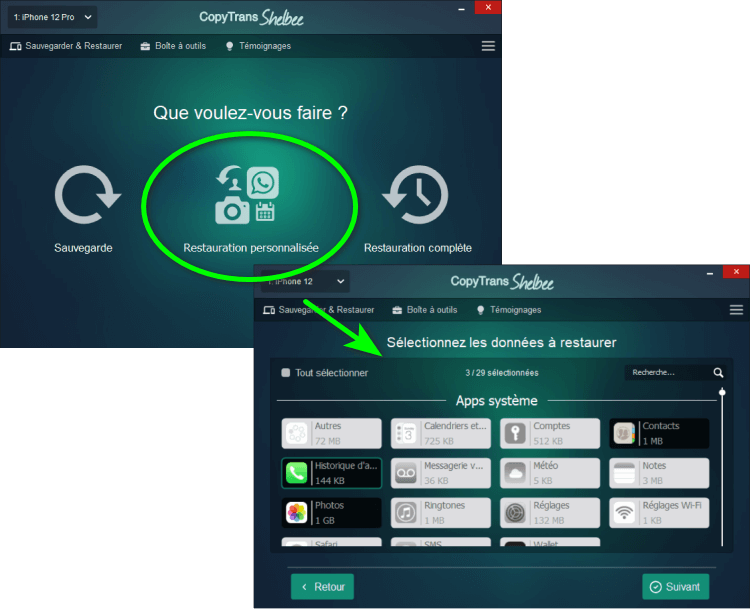
Transférer des données du PC ou de la clé USB vers l’iPhone
Vous avez maintenant un appareil complètement vide que vous pouvez remplir avec les données. Le plus important est que vous ayez les données que vous souhaitez récupérer disponibles sur votre PC ou votre disque dur externe ou que vous puissiez les obtenir de membres de votre famille ou de vos amis.
CopyTrans a développé plusieurs logiciels en fonction des données que vous souhaitez transférer :
Récupérer les photos et vidéos
C’est simple de transférer vos photos et vos vidéos d’un PC ou d’un disque dur vers votre iPhone devient un jeu d’enfant avec CopyTrans Photo ! Il suffit de connecter votre appareil iOS au PC. Choisissez les fichiers nécessaires dans la partie droite et puis effectuez un glisser-déposer vers le côté de l’iPhone, alors à gauche. Cliquez sur « Appliquer changements » et voilà ! Profitez de vos photos sur l’iPhone !
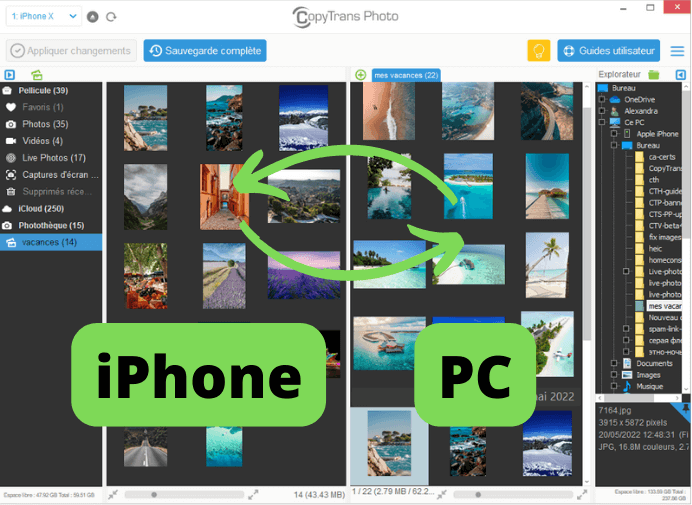
Contacts et calendriers
Avec CopyTrans Contacts vous pouvez importer vos contacts et calendriers sur l’iPhone en quelques clics ainsi que les synchroniser avec Outlook !
Il est aussi possible de transférer les fichiers entre plusieurs appareils iOS à l’aide de ce logiciel.
Vous avez des données enregistrées sur votre PC ? Importez-les avec CopyTrans Contacts.
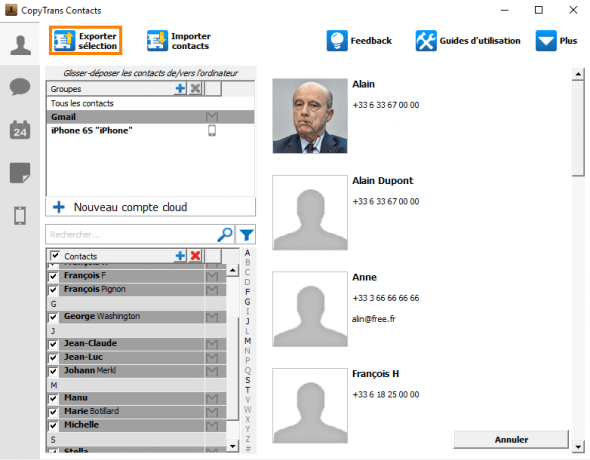
⭐Retrouvez les guides vidéos sur CopyTrans Contacts.
Documents et films
Vous avez des documents et des vidéos volumineux enregistrés sur votre PC et souhaitez les transférer ?
Notre logiciel CopyTrans Filey vous y aidera ! Les données sont échangées avec ou sans câble (via WiFi).
Note : CopyTrans Filey ne fonctionne qu’avec des applications tierces et pas avec les applications préinstallées d’Apple qui sont protégées et ne peuvent malheureusement pas être prises en charge par CopyTrans Filey. Avant toute manipulation, choisissez et installez des applications nécessaires à vos besoins de cette liste, puis transférez les données du PC vers ces applications.
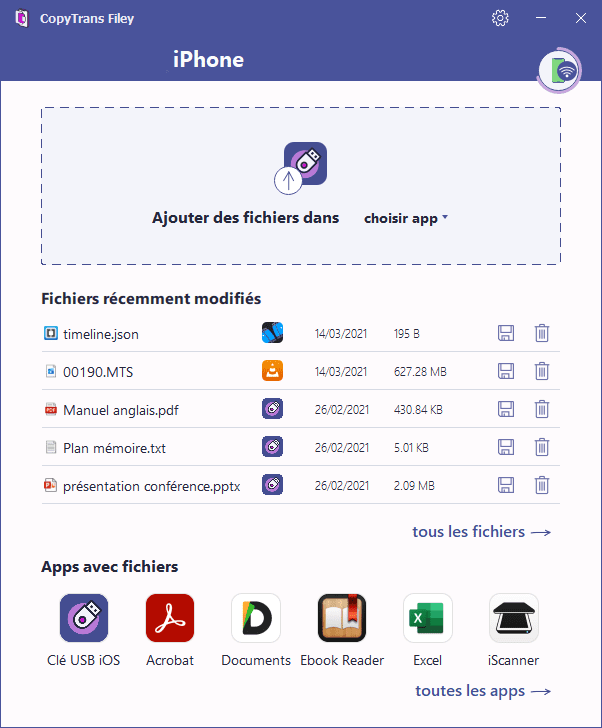
⭐Toutes les instructions sur CopyTrans Filey dans cet article.
Musique, livres audio, listes de lecture et bien plus encore
Toutes ces données peuvent également être facilement transférées sur votre appareil iOS par le simple glisser-déposer. Pour cela, nous vous conseillions d’utiliser CopyTrans Manager. Ce logiciel vous permet non seulement de transférer vos fichiers audio sur l’iPhone, mais aussi de les gérer : modifier les noms, changer l’ordre, créer des listes de lecture ou supprimer les fichiers, etc.
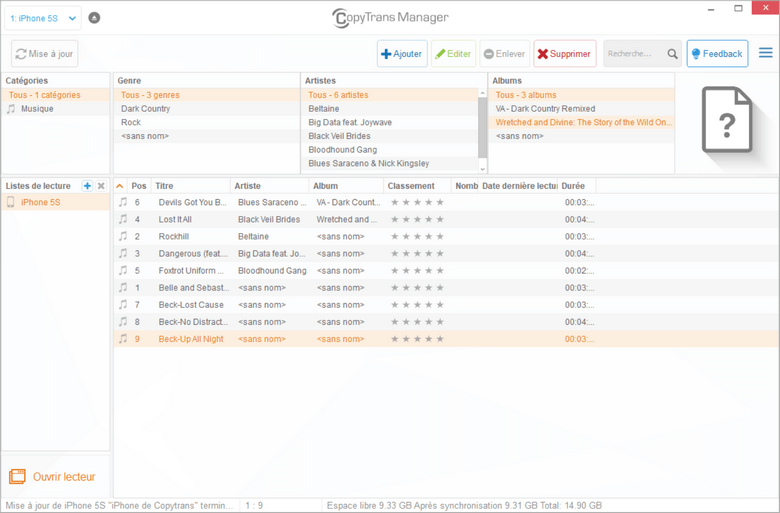
⭐Vous trouverez ici toutes les instructions d’utilisation de CopyTrans Manager